Kuinka pyyhkiä iPhone etänä, kun se on kadonnut tai varastettu?
iPhonet ovat yksinkertaisesti upeita laitteita. Soitosta ilmassa lentävän dronin ohjaamiseen voit tehdä kirjaimellisesti mitä tahansa hyvällä iPhonella. Jokainen hereillä oleva päivä kuluu sitä katsellen jostain syystä. Olemme riippuvaisia iPhonemme yksinkertaisista päivittäisistä toiminnoista monimutkaisiin asioihin. Mutta oletko koskaan kuvitellut menettäväsi minioppaasi? Tuntuu kuin kaikki vaihtoehdot olisi lukittu sinulle. Lisäksi iPhonen menettäminen tarkoittaa, että et voi enää käyttää sen toimintoja. Tällaisessa tilanteessa on olemassa todellinen tietovarkauden, identiteettivarkauden ja paljon muuta vaaraa. Jos kadonnut iPhone putoaa huonokuntoisen ihmisen käsiin, et voi koskaan tietää mitä tapahtuu. iPhone-varkaat saattavat päästä käsiksi vaarantaviin tietoihin, kuviin ja videoihin, joita he voivat käyttää hyväkseen. Joskus saatat jopa ryöstää säästösi, jos sinulla on pankkitilien tiedot ja numerot tallessa iPhonessasi. Silloin on olemassa vaara, että myös toinen henkilö varastaa henkilöllisyytesi. Mutta kaikki nämä ovat täysin vältettävissä, jos pyyhit iPhonen etäpuhelimella heti sen jälkeen, kun saat selville, että olet kadottanut iPhonesi. Jos olet nopea etäpyyhkimään iPhone, voit toivoa olevasi turvassa.
Seuraavissa osissa voit selvittää, kuinka voit etäpyyhkiä iPhonen suojataksesi laitteesi.
Osa 1: iPhonen etäpyyhkiminen Find My iPhone -sovelluksella?
iPhonen menettäminen on valitettavaa. Kun menetät yhden, et menetä vain viestintään käytettävää laitetta, vaan myös monia muita siihen tallennettuja tärkeitä tietoja. Jotta henkilötietosi ja tietosi eivät joutuisi pahantekijöiden käsiin, sinun on otettava käyttöön tietyt asetukset laitteessasi. Jos olet jo ottanut sen käyttöön, voit pyyhkiä iPhonen etänä. Yrititpä pyyhkiä iPhonen tiedot etäyhteyden vuoksi, koska olet kadottanut sen tai vain luet oppimistarkoituksessa, pyyhi laitteesi etänä noudattamalla alla annettuja ohjeita.
Ennen kuin voit pyyhkiä iPhonen etänä, Find My iPhone -ominaisuuden on oltava käytössä laitteessasi. Voit tehdä tämän siirtymällä Asetukset-sovellukseen. Vieritä nyt alas ja napauta ‘iCloud’. Siirry sitten alareunaan ja vaihda ‘Find My iPhone’ ON-asentoon.
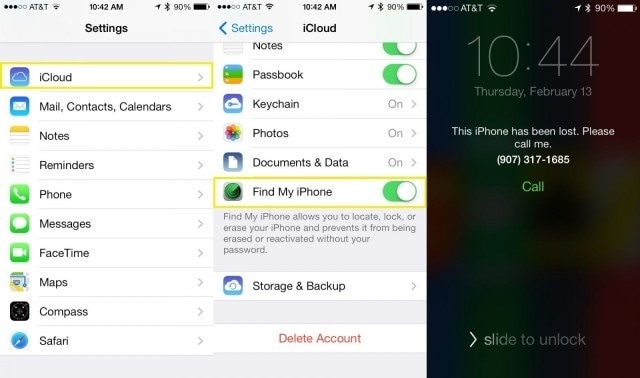
Vaihe 1: avaa iCloud.com
Avaa iCloud.com toisella laitteella verkkoselaimella ja kirjaudu sisään tilillesi Apple ID -tunnuksillasi. Vaihtoehtoisesti voit myös käynnistää Find My iPhone -sovelluksen millä tahansa muilla laitteillasi.
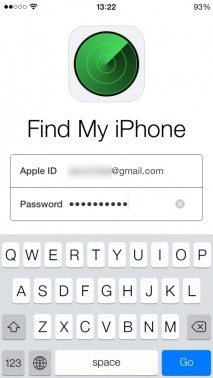
Vaihe 2: Valitse iPhone-kuvake
Kun olet sisään, näet Maps-ikkunan, jossa näkyvät kaikki liitetyt laitteesi. Napauta ‘Laitteet’ -vaihtoehtoa näytön vasemmassa yläkulmassa ja valitse iOS-laitteesi, jonka haluat pyyhkiä etänä.
Vaihe 3: Etäpyyhi iPhone
Napauta sinistä kuvaketta iPhonesi nimen lähellä. ponnahdusikkuna tulee näkyviin. Napauta ‘Etäpyyhintä’ -vaihtoehtoa.
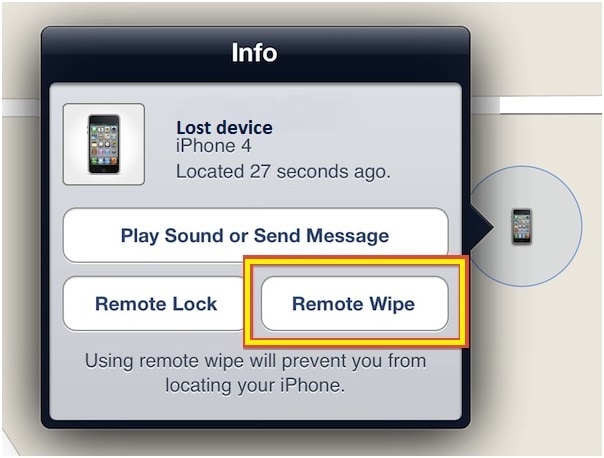
Vaihe 4: valitse ‘Poista kaikki tiedot’
Tämän jälkeen iPhone pyytää vahvistusta kaikkien kadonneeseen iPhoneen liittyvien tietojen poistamiseksi. Vahvista se napauttamalla ‘Poista kaikki tiedot’.
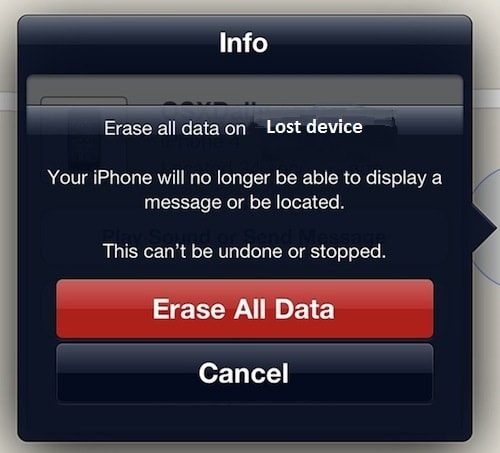
Juuri pyyhkimäsi iPhone katoaa laitteidesi luettelosta. Valitse tämä viimeisenä keinona, koska et löydä iPhoneasi, jos teet tämän.
Osa 2: Kuinka ottaa käyttöön tietojen poistaminen liian monen epäonnistuneen pääsykoodiyrityksen jälkeen?
Kun on olemassa vaara, että iPhonesi ja siihen tallennetut tiedot menetetään, sinun on huolehdittava erityisesti siitä, että laitteeseen ei pääse käsiksi kukaan muu kuin sinä. Tämä on suojavarsi niitä vastaan, jotka yrittävät kaivaa tietoja laitteestasi. Auttaakseen asiaa Apple on suunnitellut iPhonen olemaan käytettävissä joksikin aikaa aina, kun iPhonesi salasana kirjoitetaan väärin jatkuvissa yrityksissä. Jokainen, joka osaa hakkeroida iPhonea, voi kuitenkin päästä yli ja löytää tietosi. Jotta näin ei tapahdu, Apple antaa sinun asettaa iPhonen poistamaan laitteesi tiedot liian monen epäonnistuneen salasanan jälkeen.
Ota iPhonen etäpyyhkiminen käyttöön noudattamalla alla annettuja yksinkertaisia ohjeita.
Vaihe 1: Käynnistä ‘Asetukset’ -sovellus
Avaa Asetukset-sovellus laitteessasi napauttamalla ‘Asetukset’ -kuvaketta.
Vaihe 2: avaa ‘Touch ID & Passcode’
Vieritä alas ja napauta ‘Touch ID & Passcode’, jossa on punainen sormenjälkikuvake.
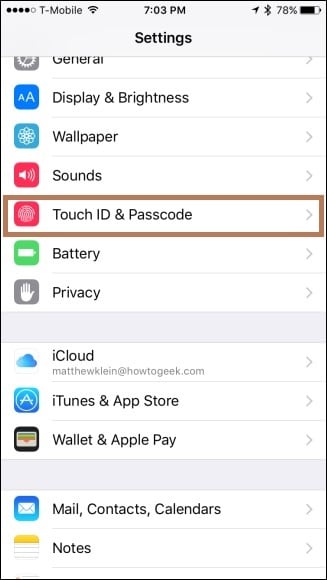
Vaihe 3: anna pääsykoodi
Sinun on nyt annettava kuusinumeroinen salasanasi iPhonessa.

Vaihe 4: aseta ‘Poista tiedot’ -toiminto
Vieritä alas näytön alareunaan ja vaihda ‘Poista tiedot’ -vaihtoehdon liukupalkki PÄÄLLÄ-asentoon.
Nyt Erase Data -toiminto on käytössä iPhonessasi. Jos iPhoneen pääsy epäonnistuu, laite poistaa kaikki siinä olevat tiedot.
Osa 3: Kuinka suojata henkilötietosi, jos sinulla ei ole kahta yllä olevaa vaihtoehtoa?
Jos pystyt käyttämään jompaakumpaa yllä kuvatuista tavoista, voit suojata henkilötietosi ilman ongelmia. Et kuitenkaan voi olla varma siitä, jos et ole ottanut käyttöön Poista tiedot tai Etsi iPhoneni puuttuvassa laitteessa. Voit kuitenkin ryhtyä muutamiin toimenpiteisiin henkilötietojesi estämiseksi ja tietojesi suojaamiseksi.
Alla on joitain asioita, joita voit tehdä, jos et voi tyhjentää iPhonea etänä.
1. Ilmoita kadonneesta iPhonestasi paikalliselle lainvalvontaviranomaiselle. Jos sinulta kysytään laitteesi sarjanumeroa, anna se heille tietojesi suojaamiseksi.
2. Vaihda kaikkien laitteellesi kirjautuneiden Internet-tilien, kuten sähköpostitilien, Facebookin, Instagramin jne. salasanat.
3. Muista vaihtaa Apple ID -salasanasi välittömästi, jotta kukaan ei pääse käsiksi iCloud-tietoihisi ja muihin vastaaviin palveluihin.
4. Ilmoita katoamisesta/varkaudesta langattomalle operaattorillesi. Tällä voit poistaa iPhonesi verkon käytöstä ja estää puhelut, viestit jne.
Siten käyttämällä yllä kuvattuja menetelmiä voit suojata iPhonesi sekä siihen tallennetut tiedot. Vaikka edellä kuvatut menetelmät ovat helppoja suorittaa, ne voivat olla hyödyllisiä vain, jos ne ovat käytössä. Joten on suositeltavaa ottaa ne käyttöön mahdollisimman aikaisin, koska Find My iPhone on ainoa tapa löytää kadonnut iPhone. Myös kaikkien iPhonen tietojen säännöllinen varmuuskopiointi tekee työstäsi helpompaa, kun satut pyyhkimään tai poistamaan iPhonen tiedot.
Viimeisimmät artikkelit